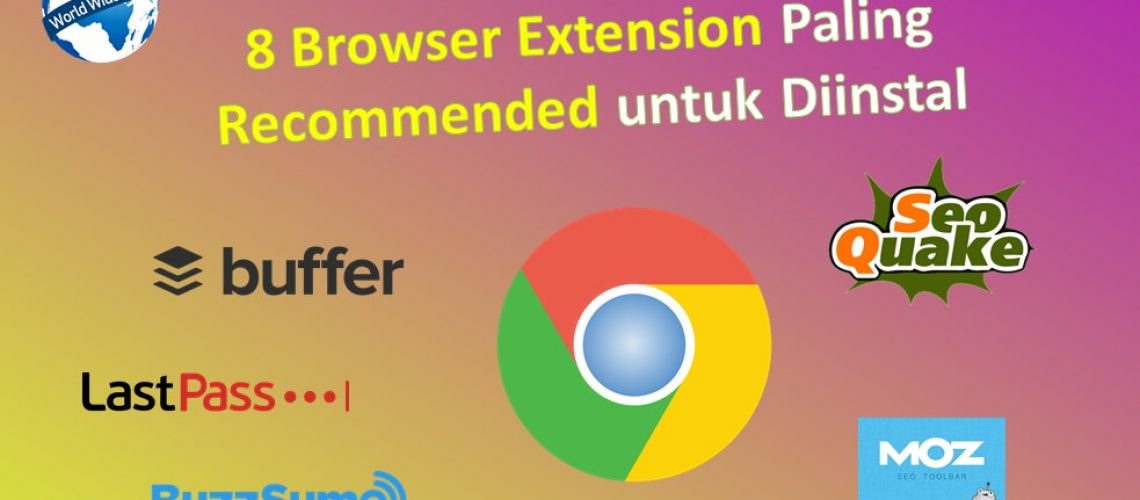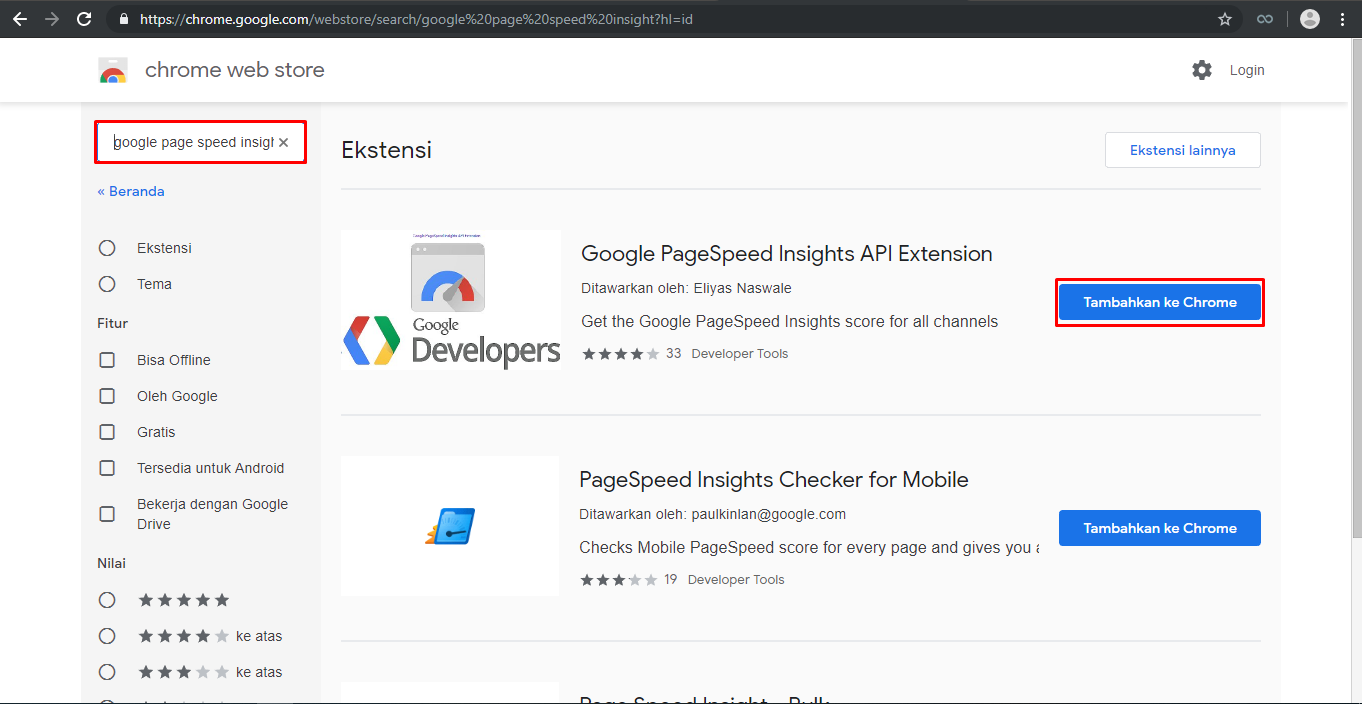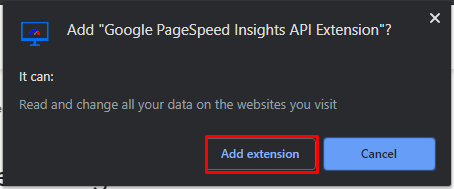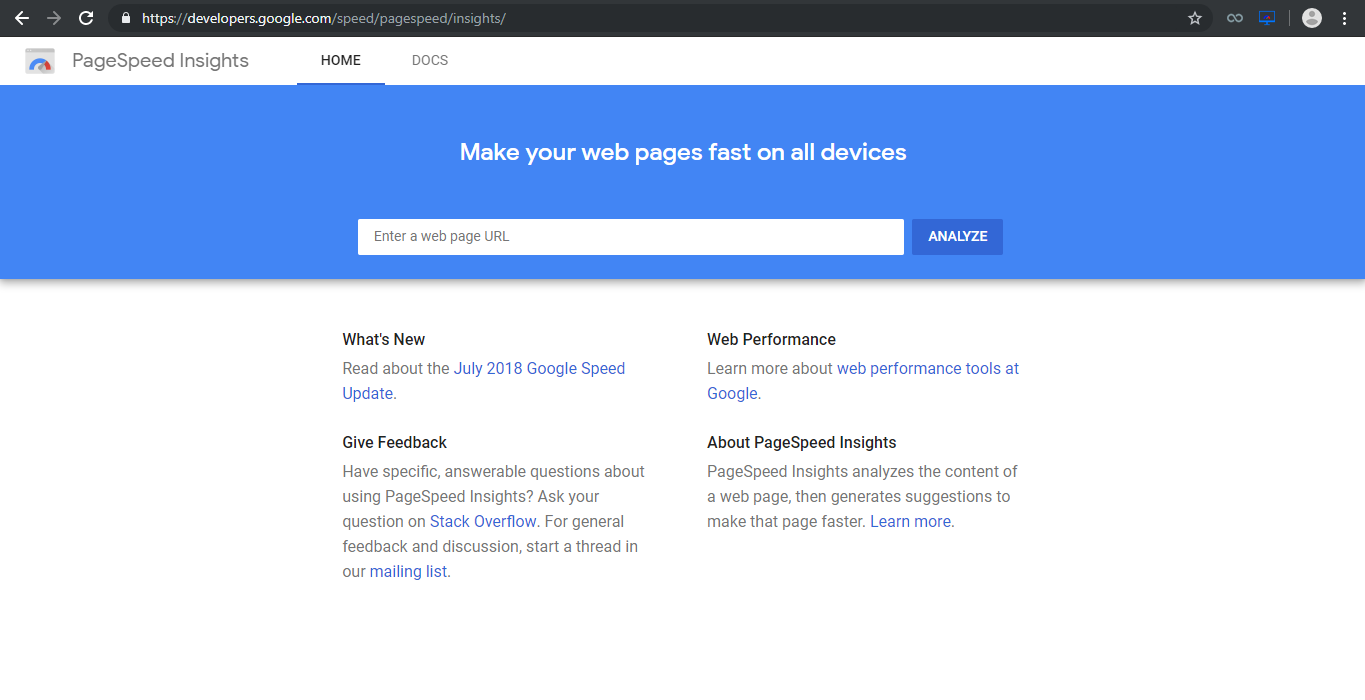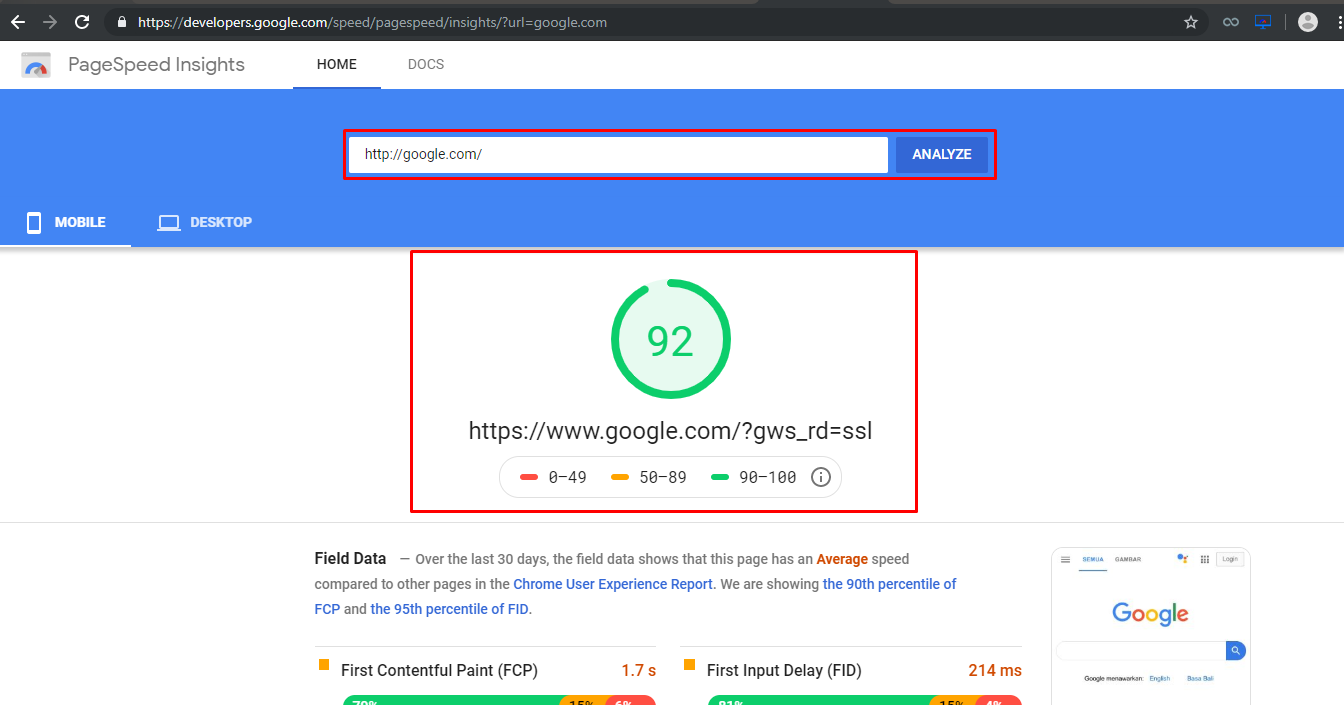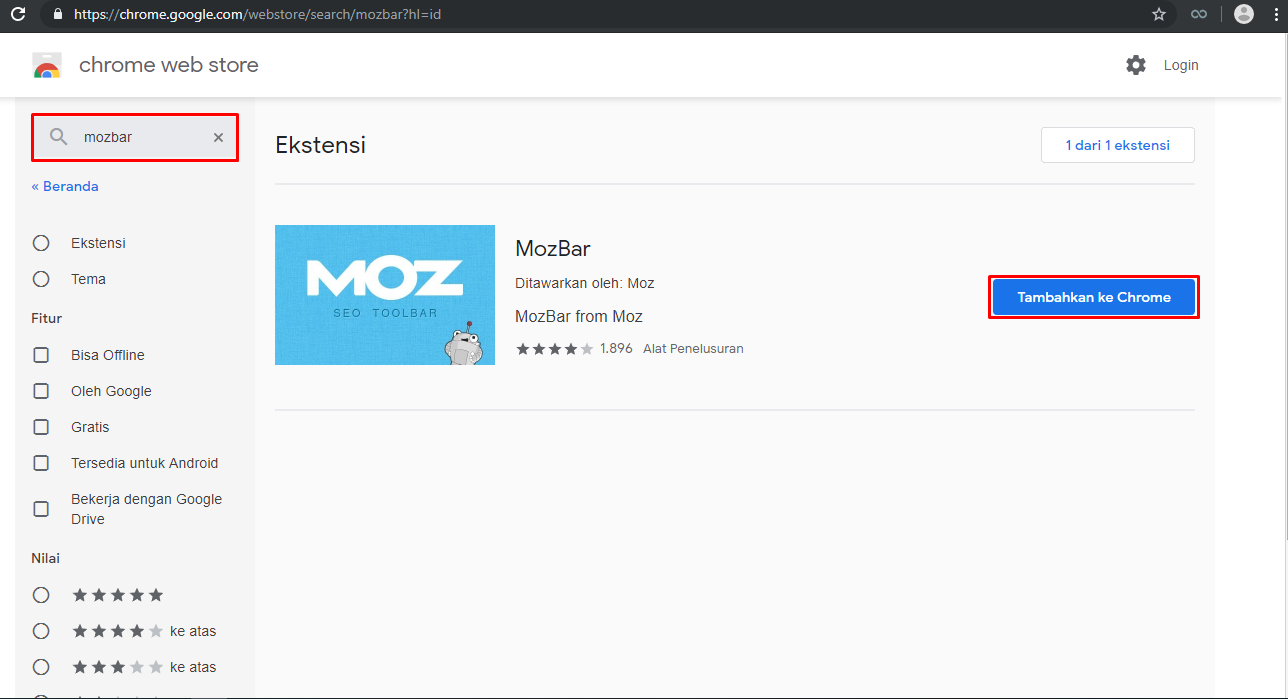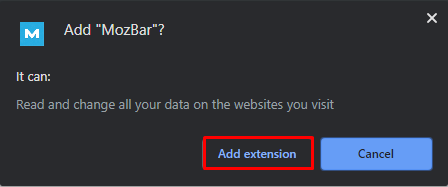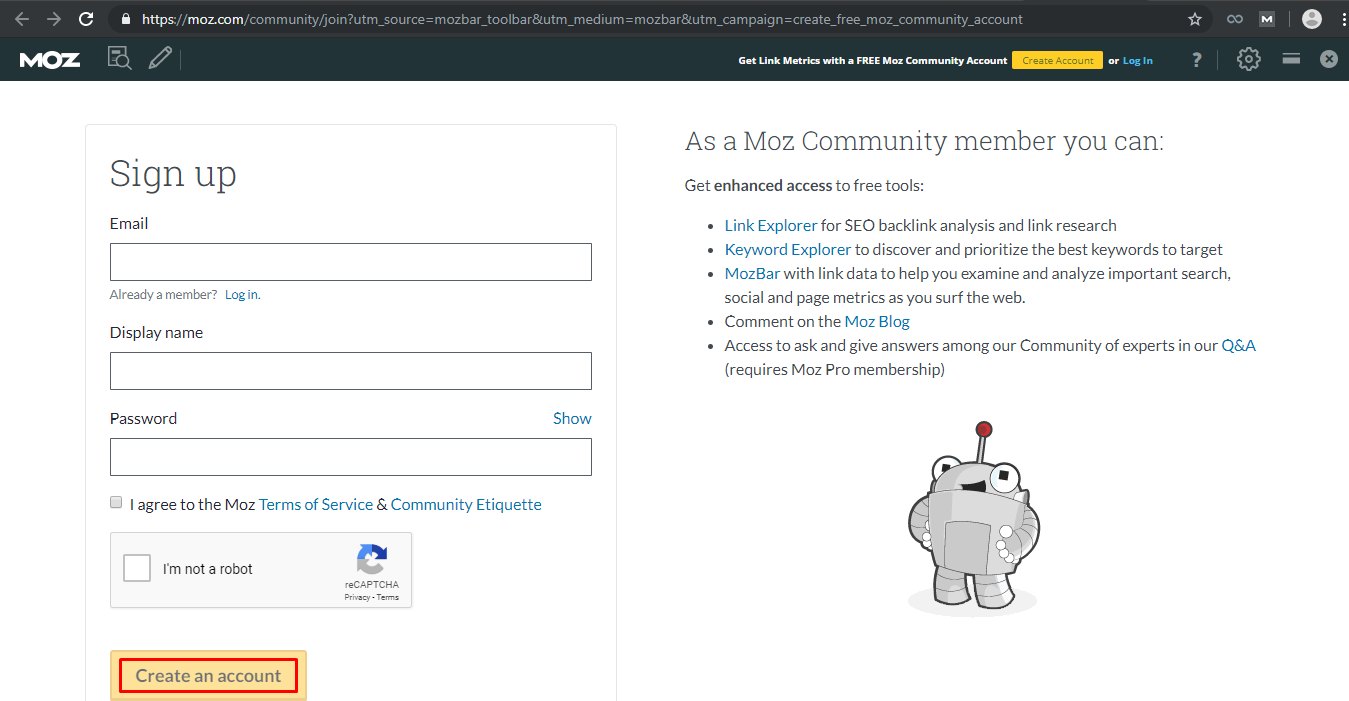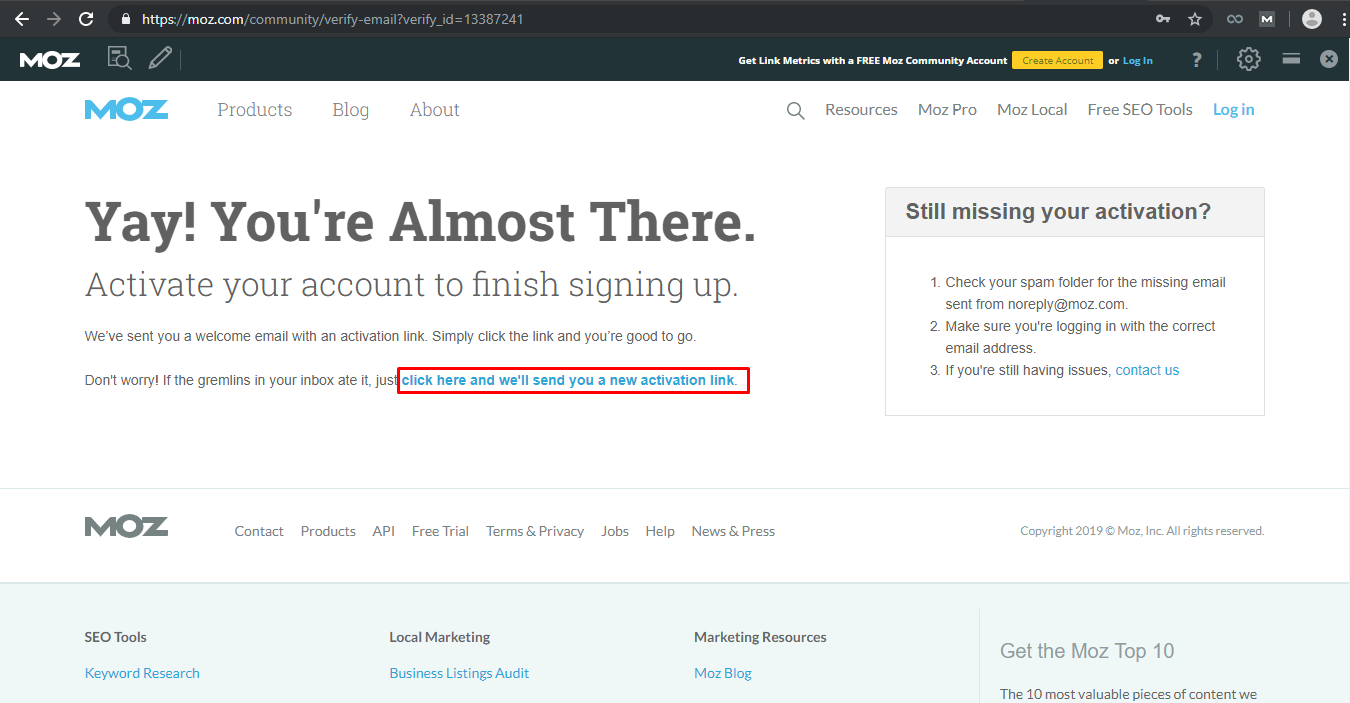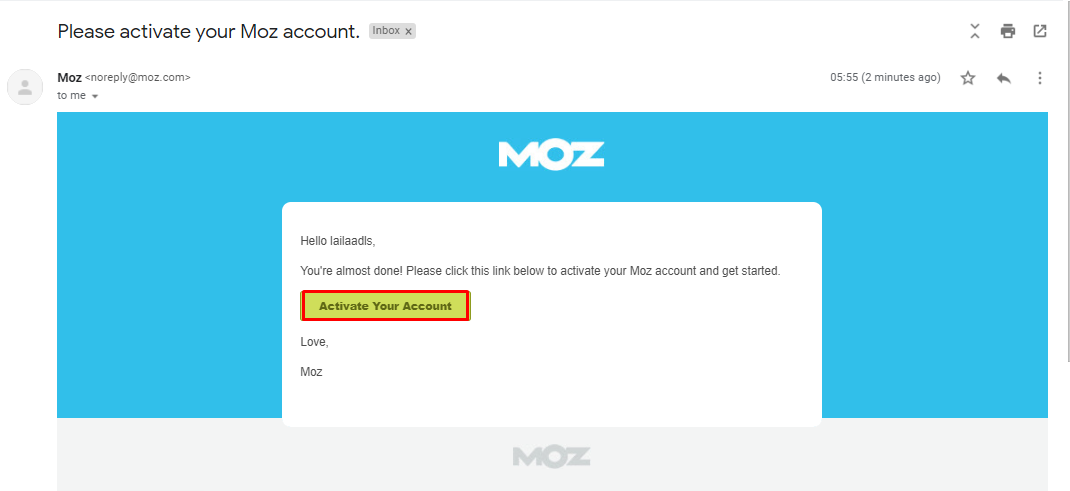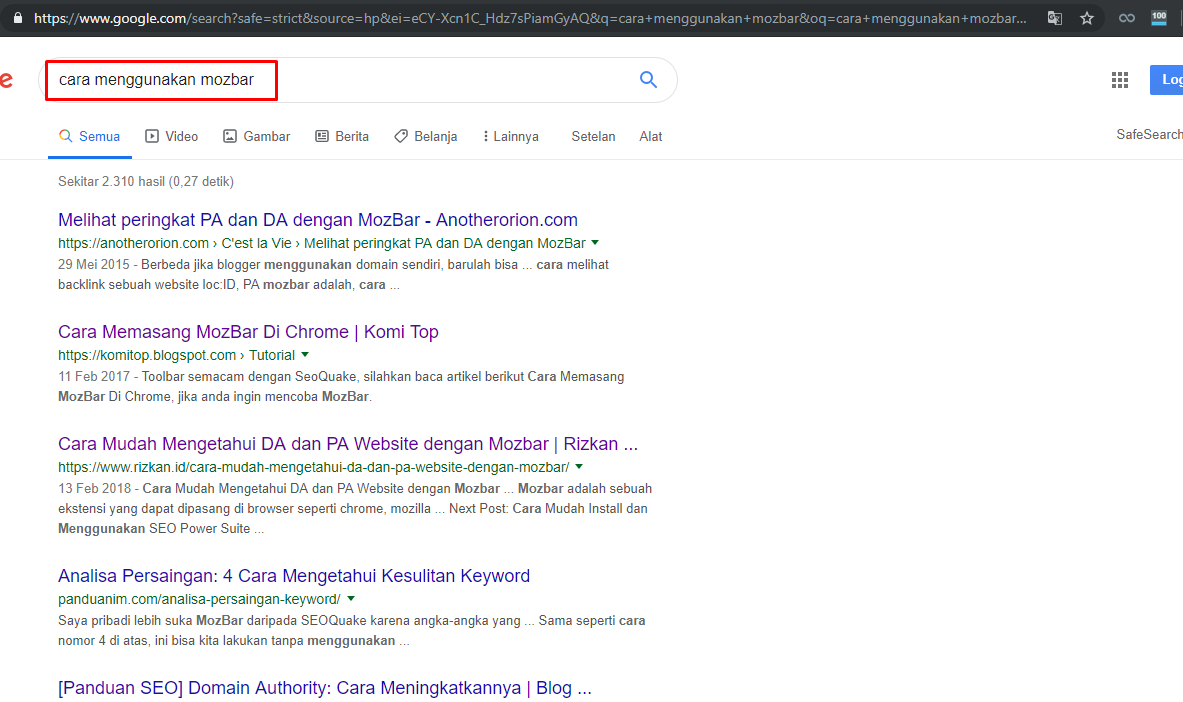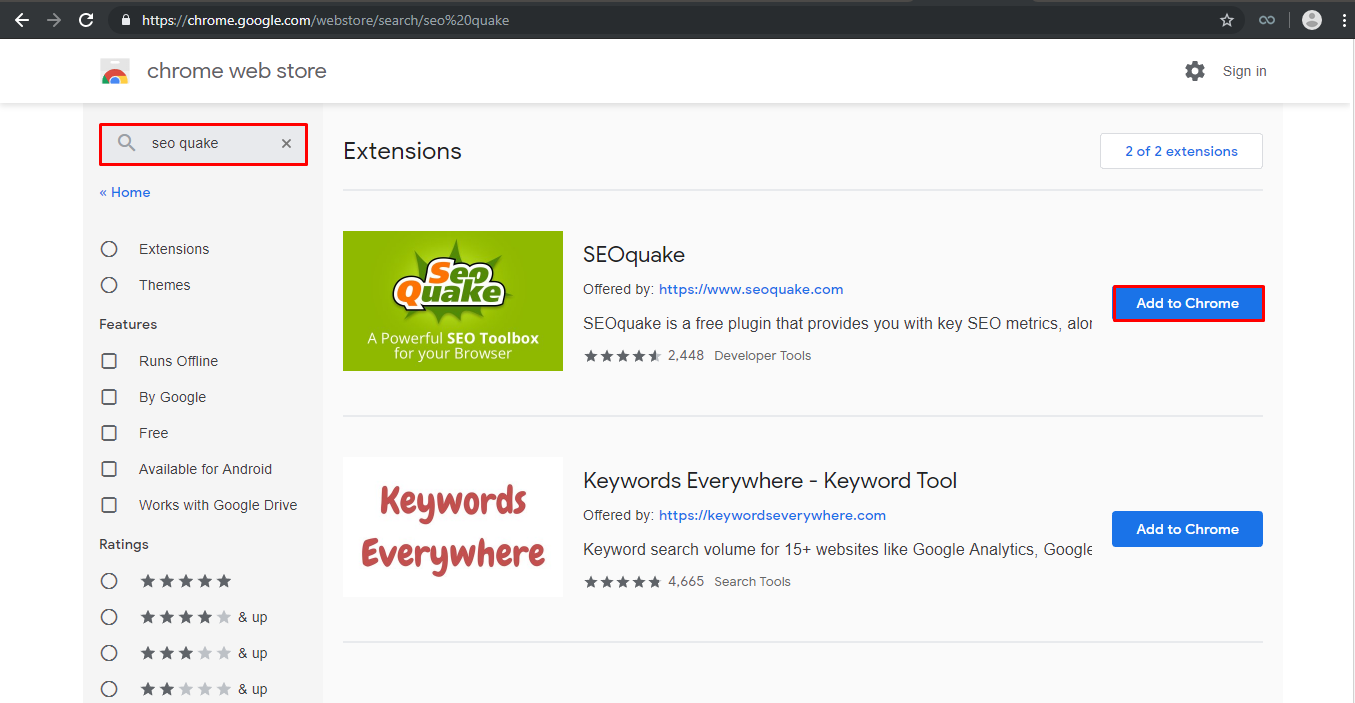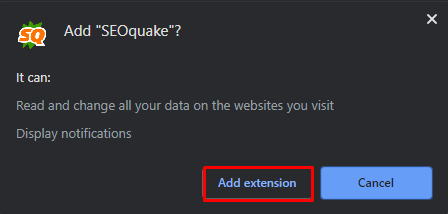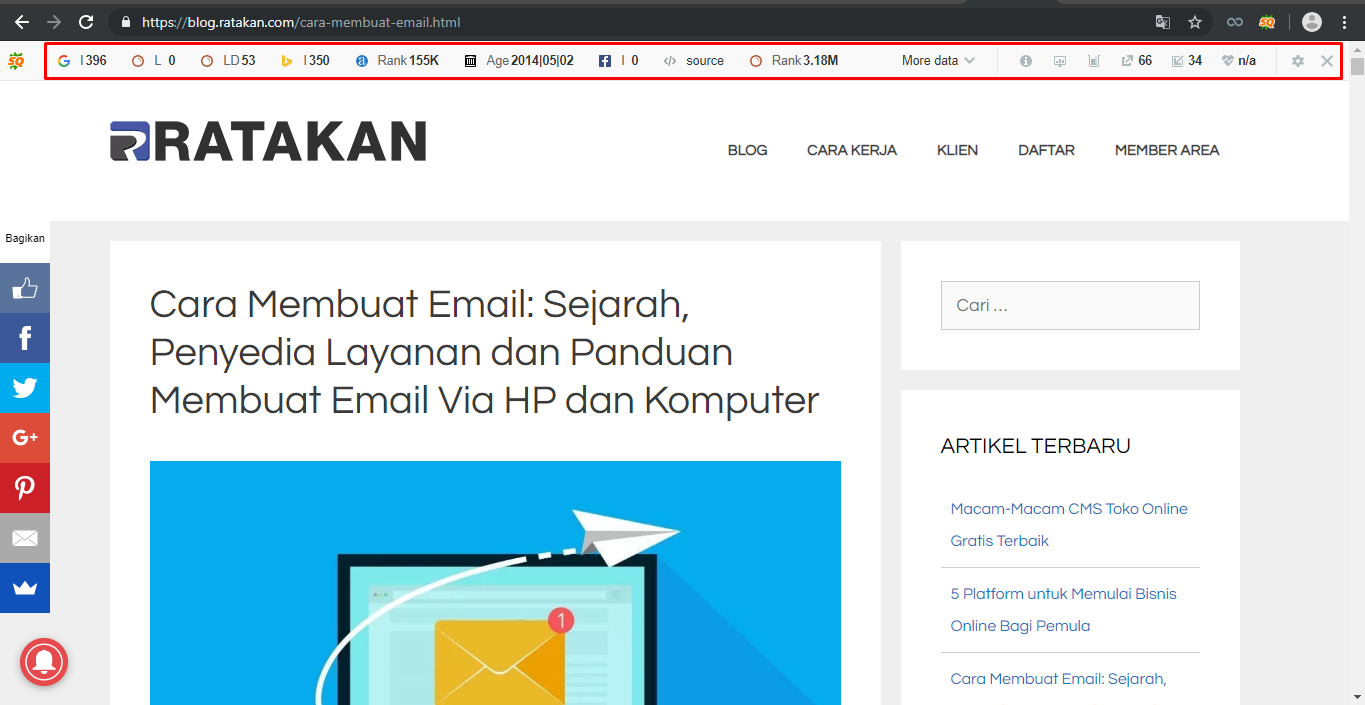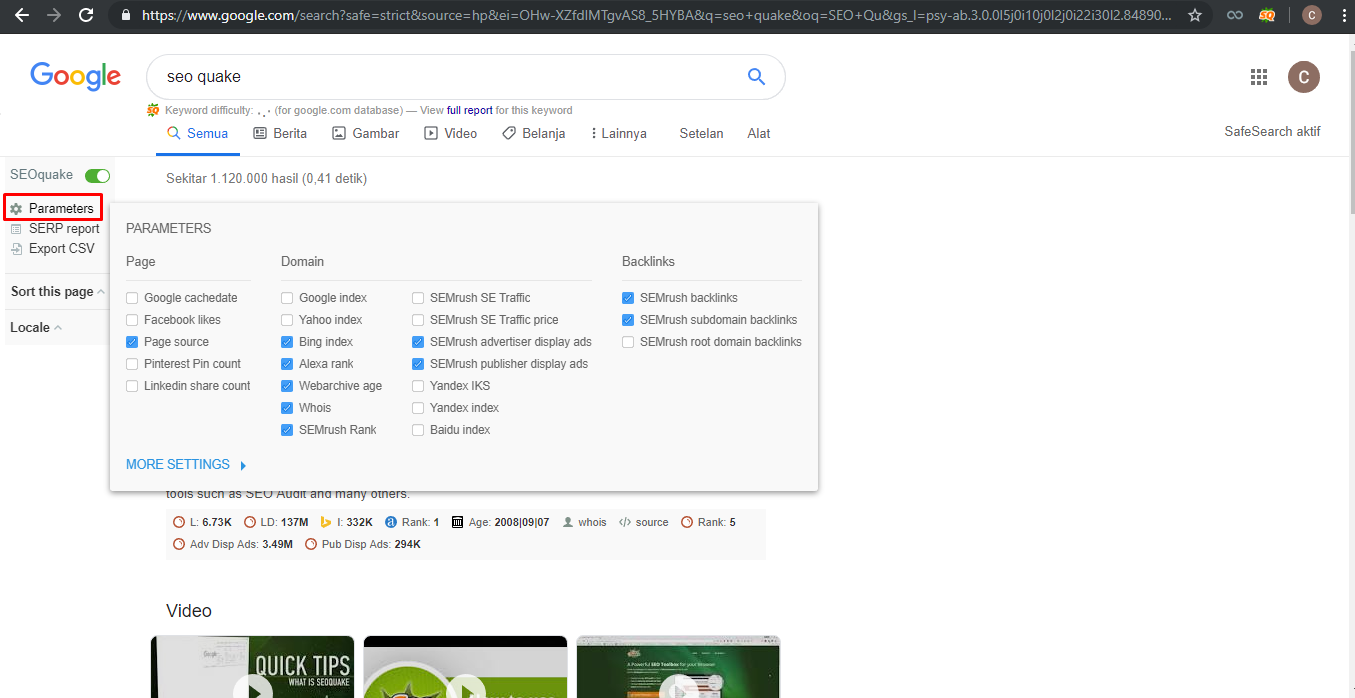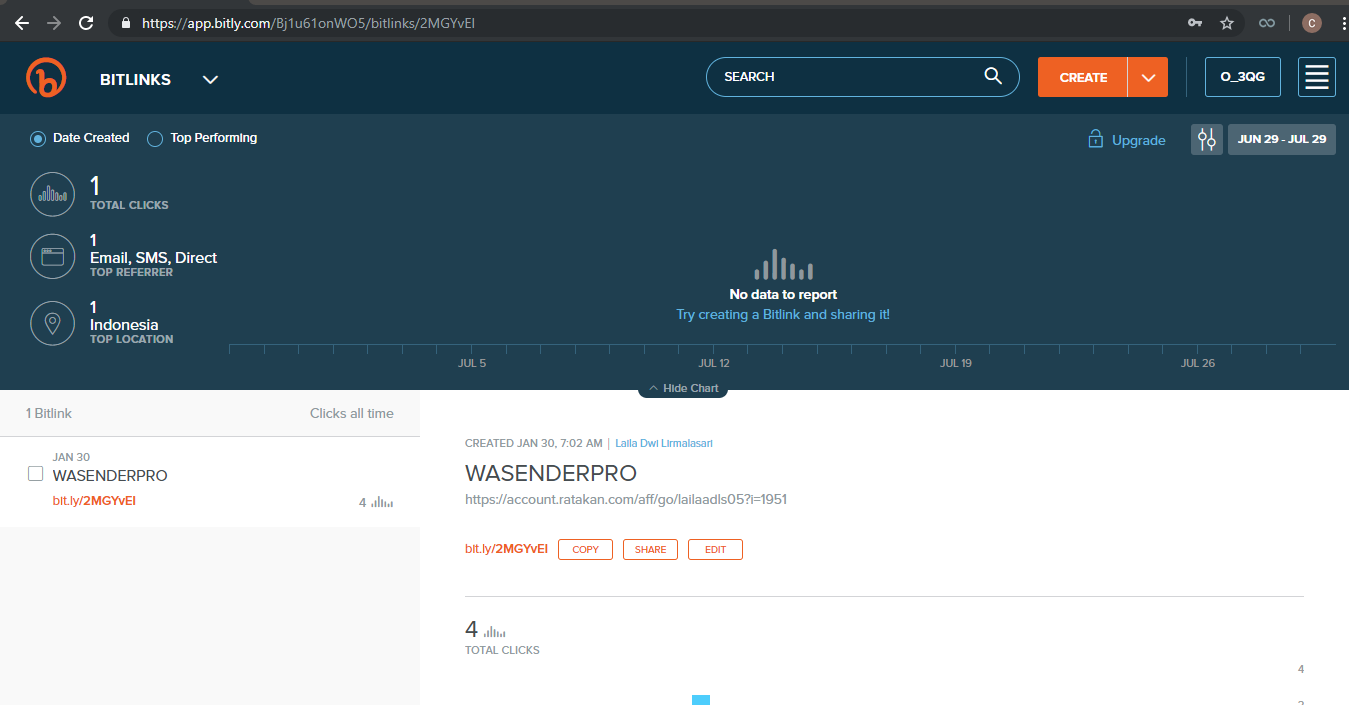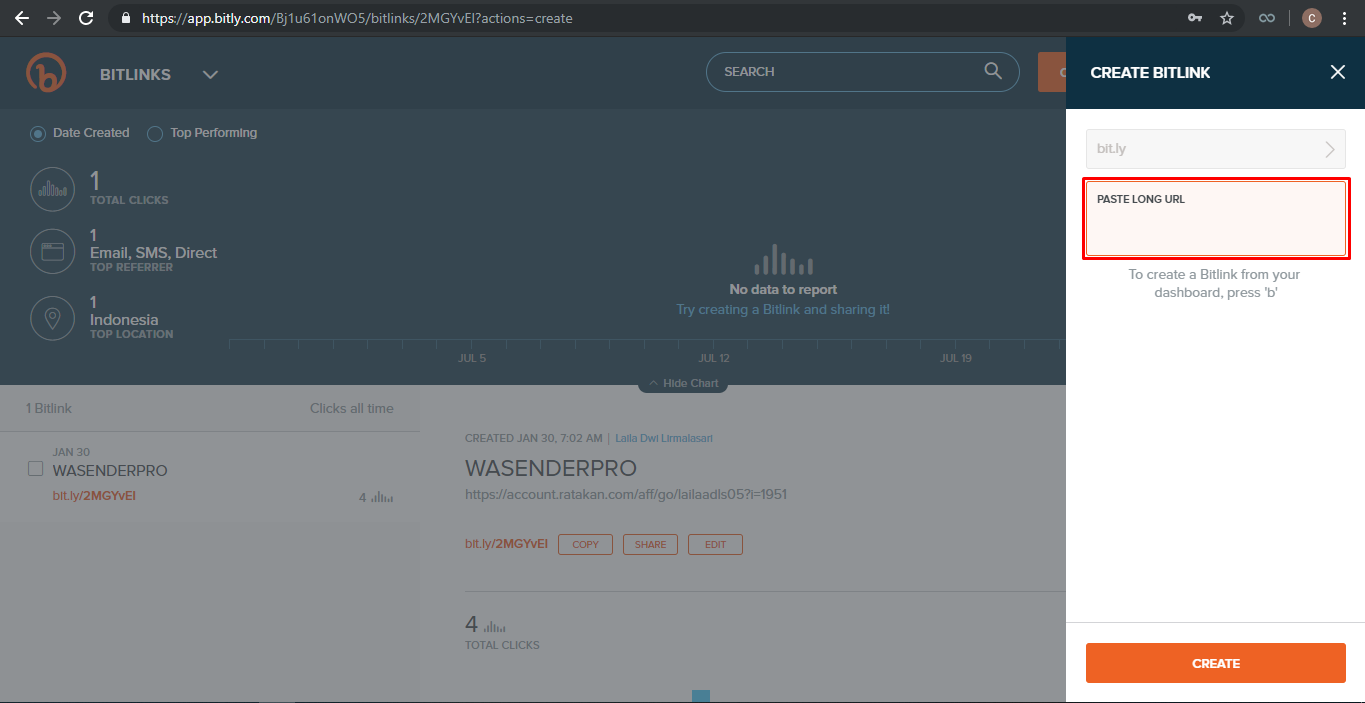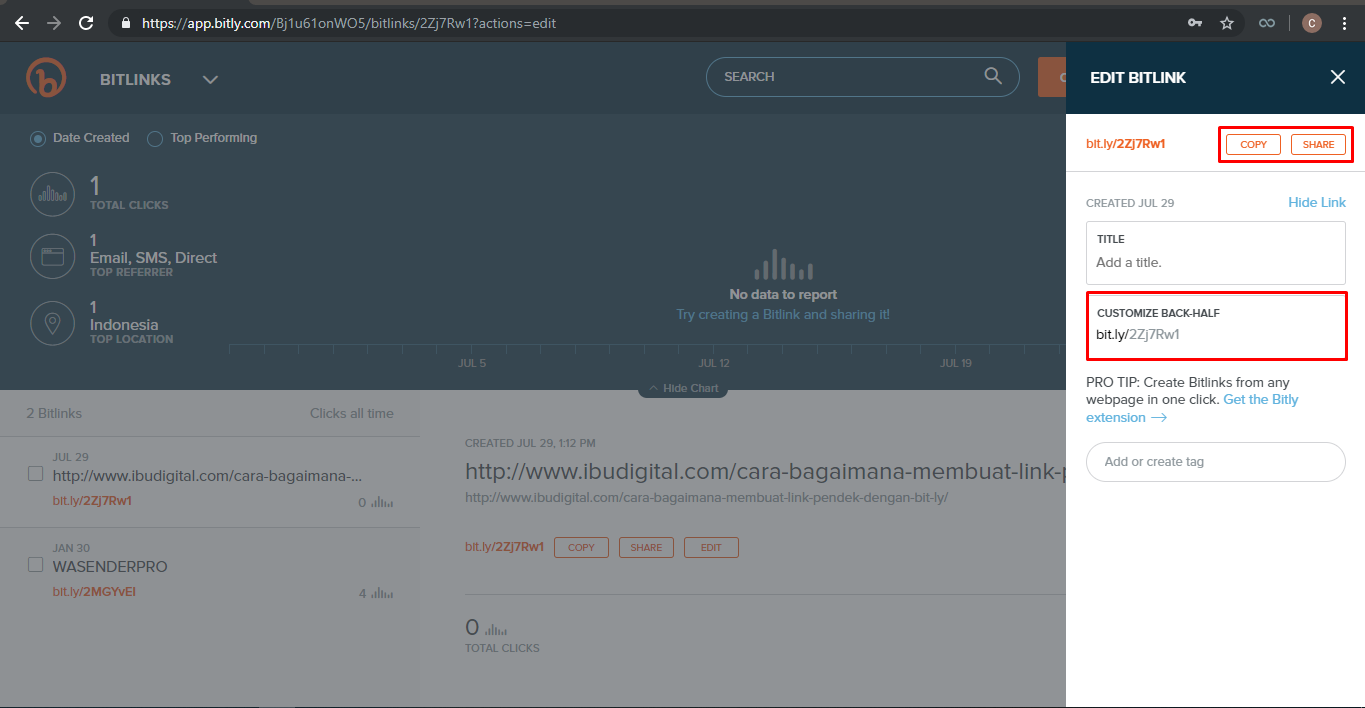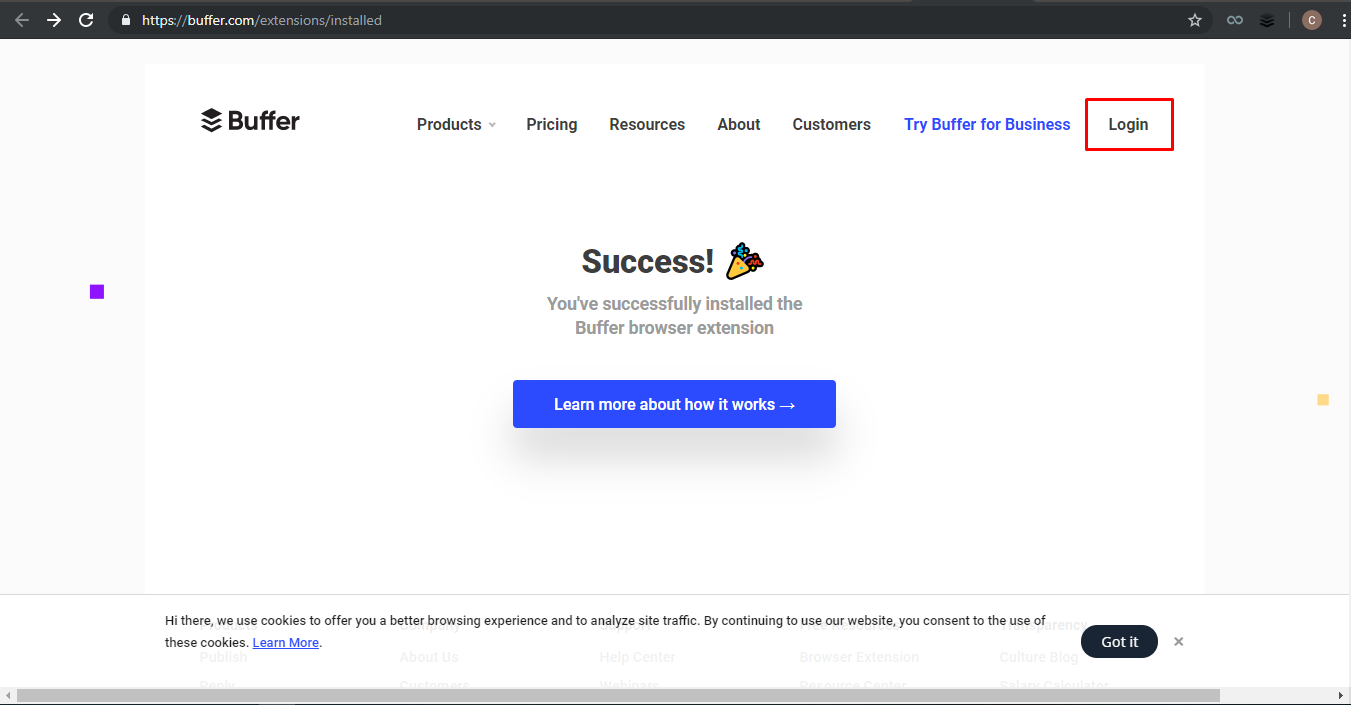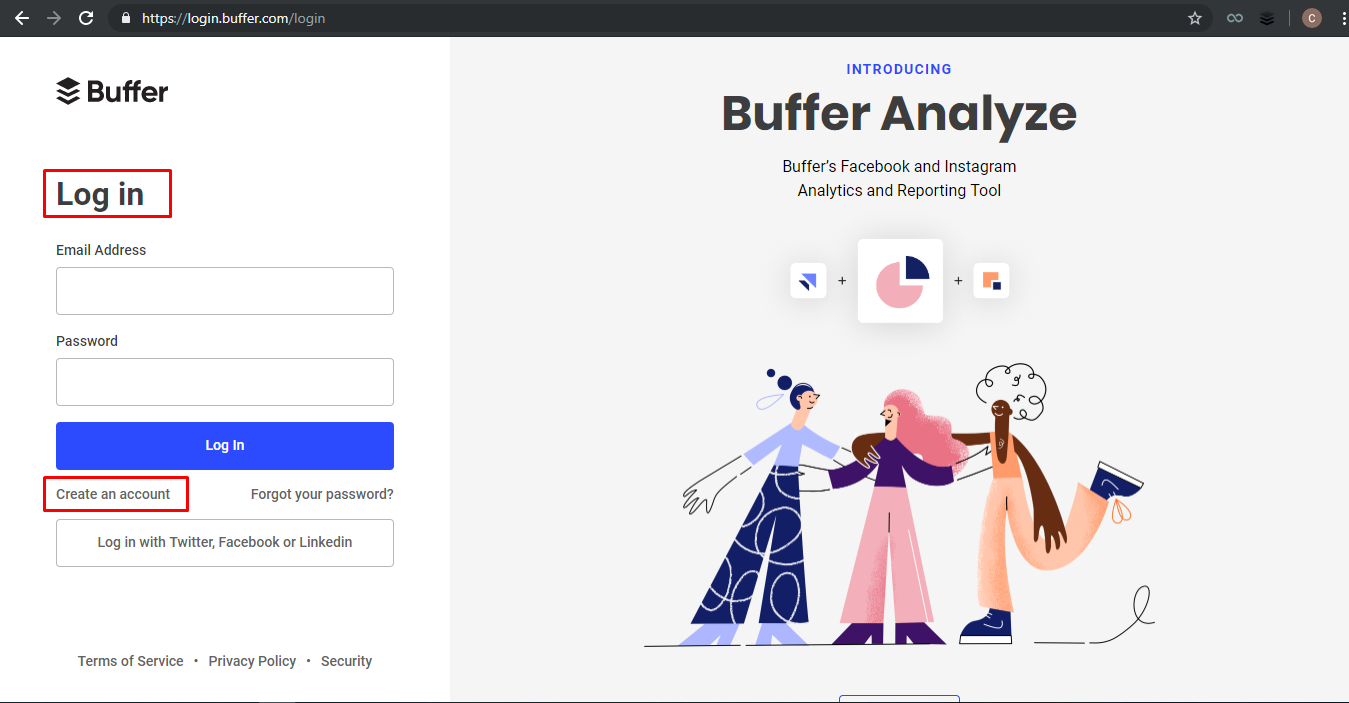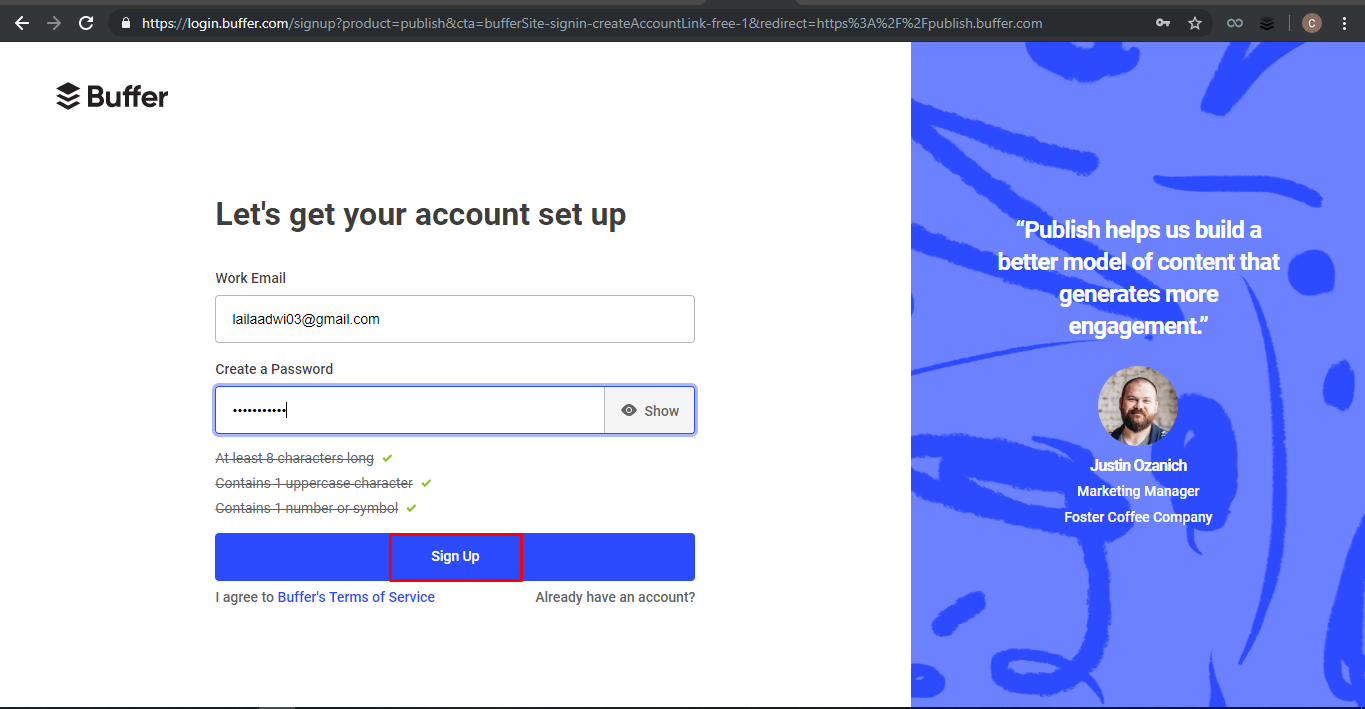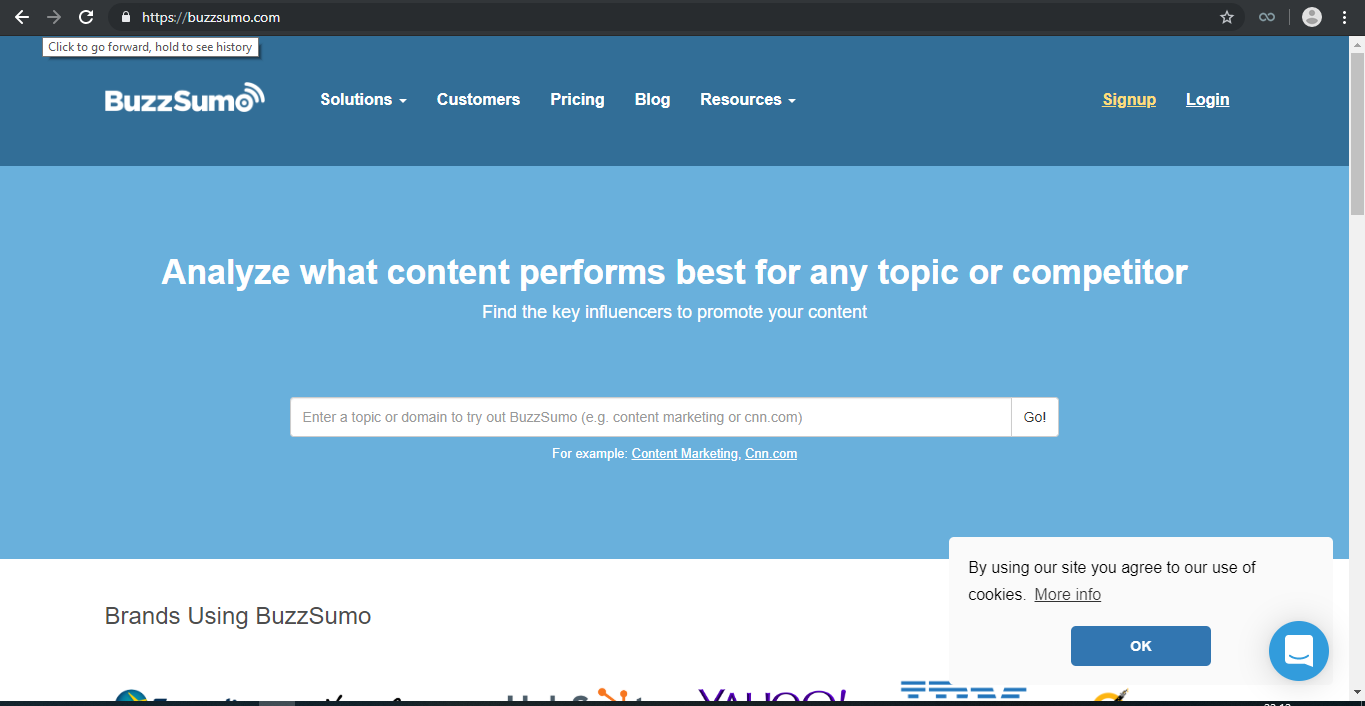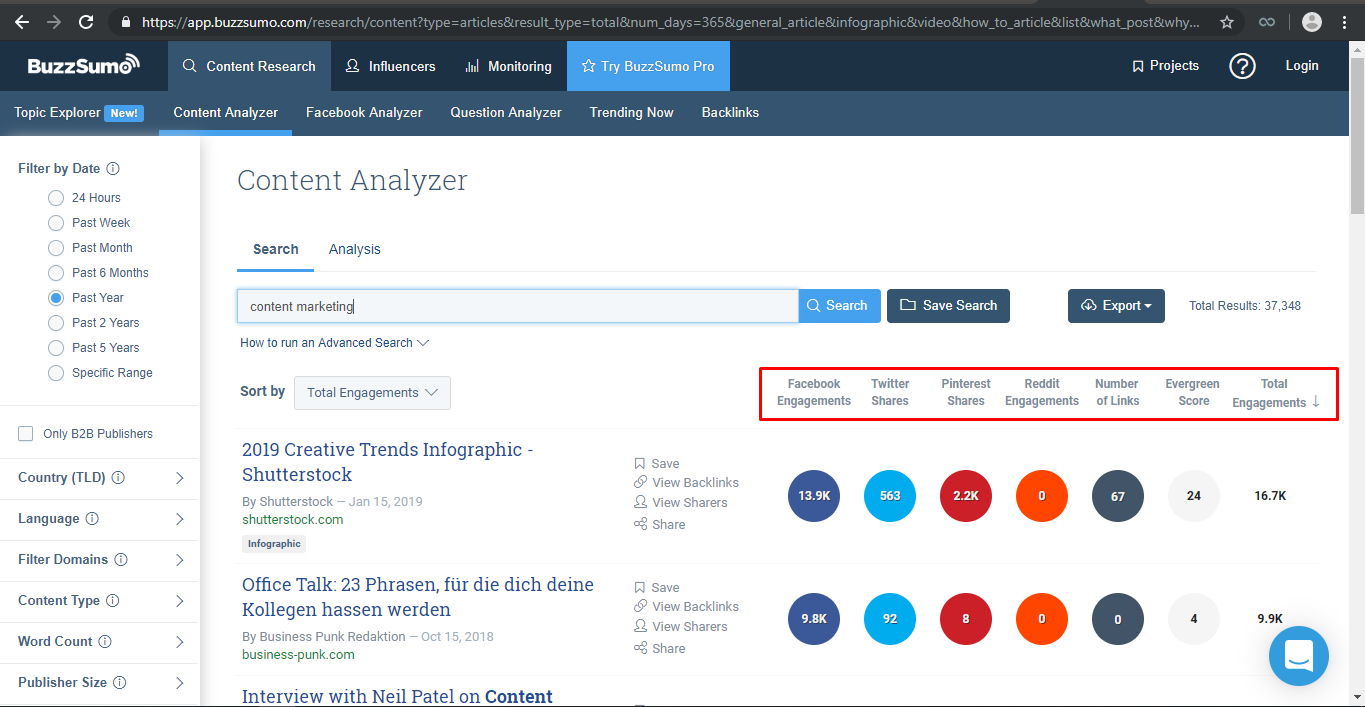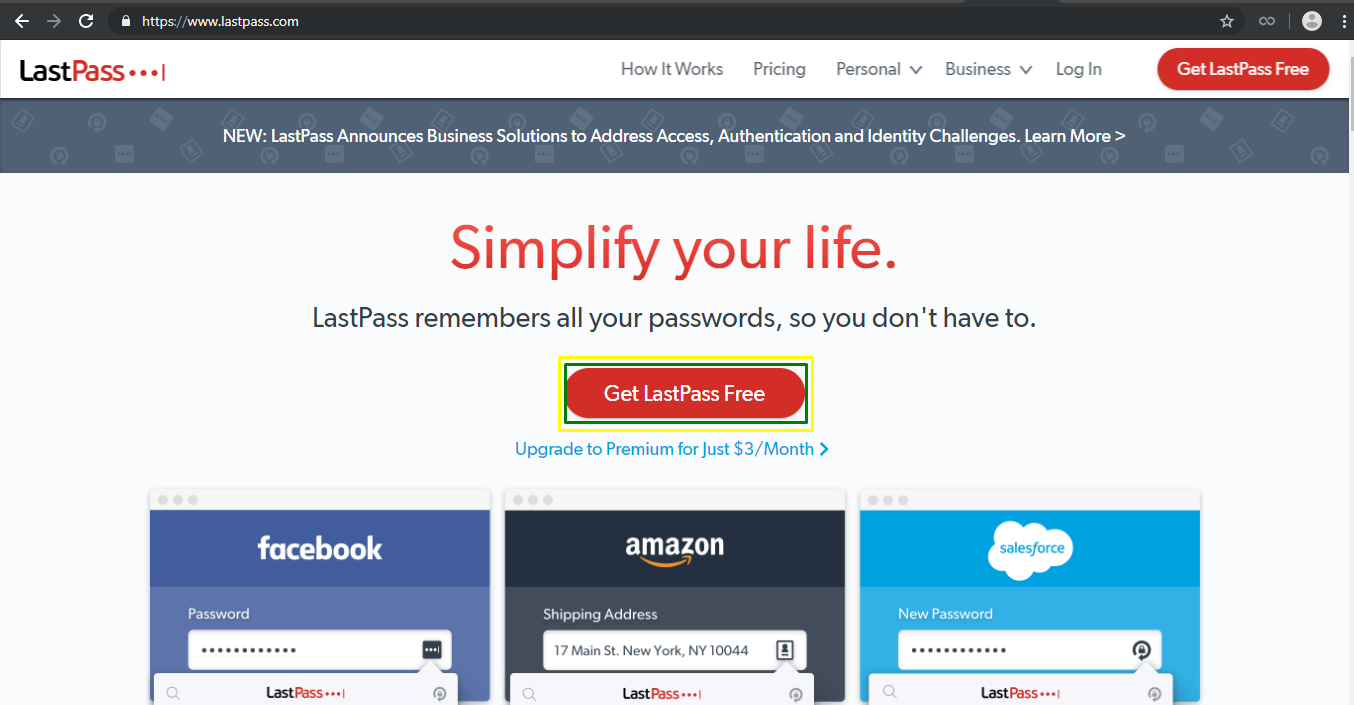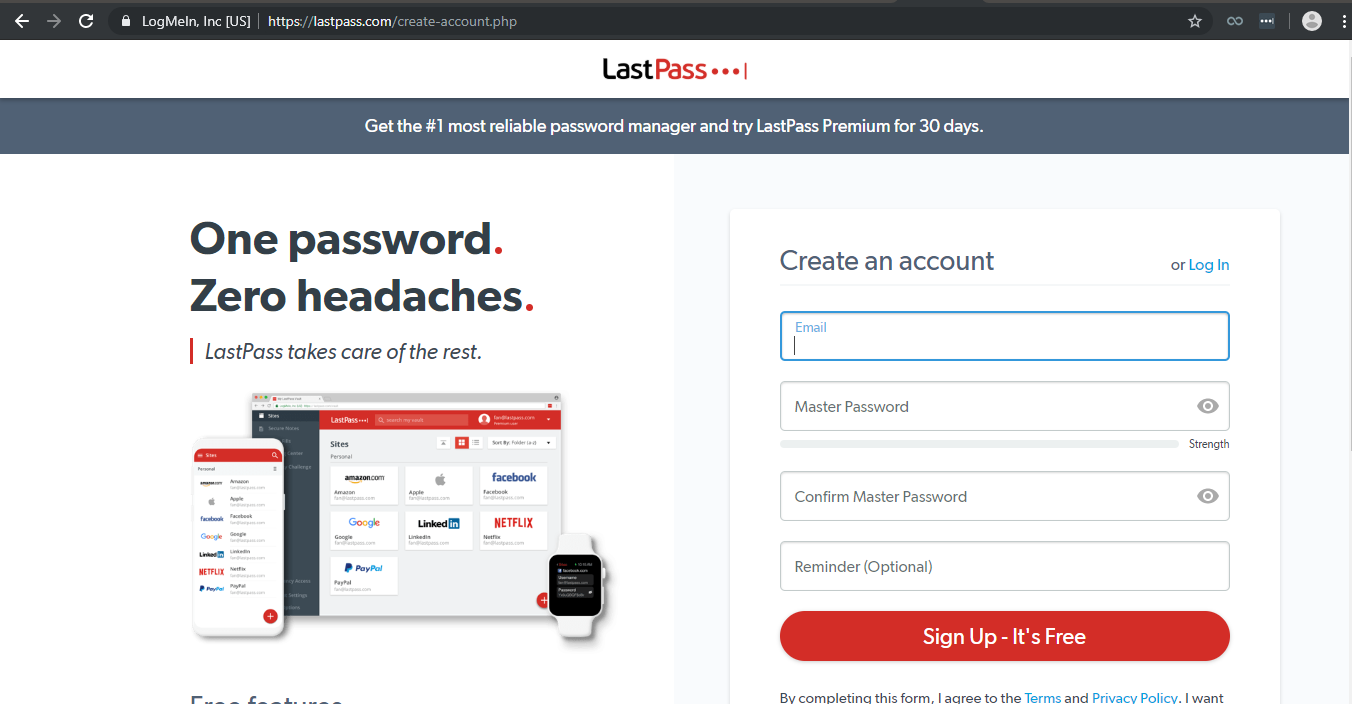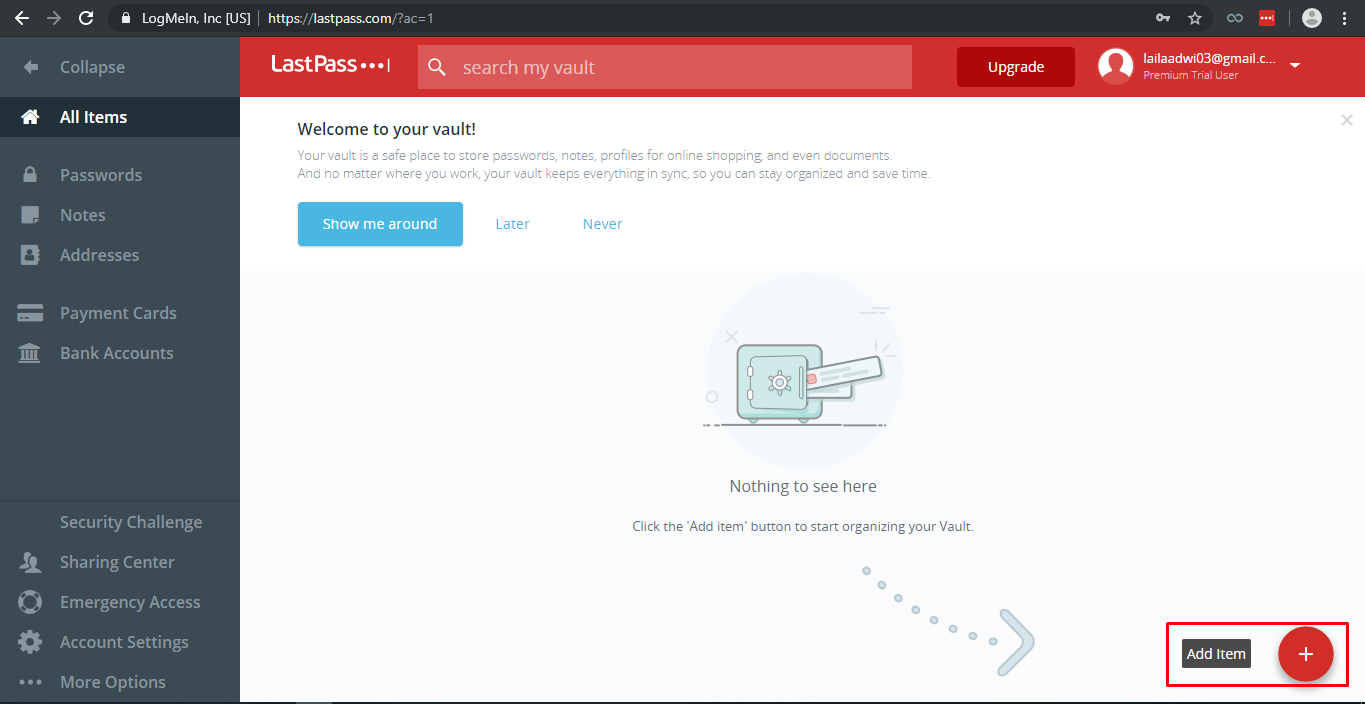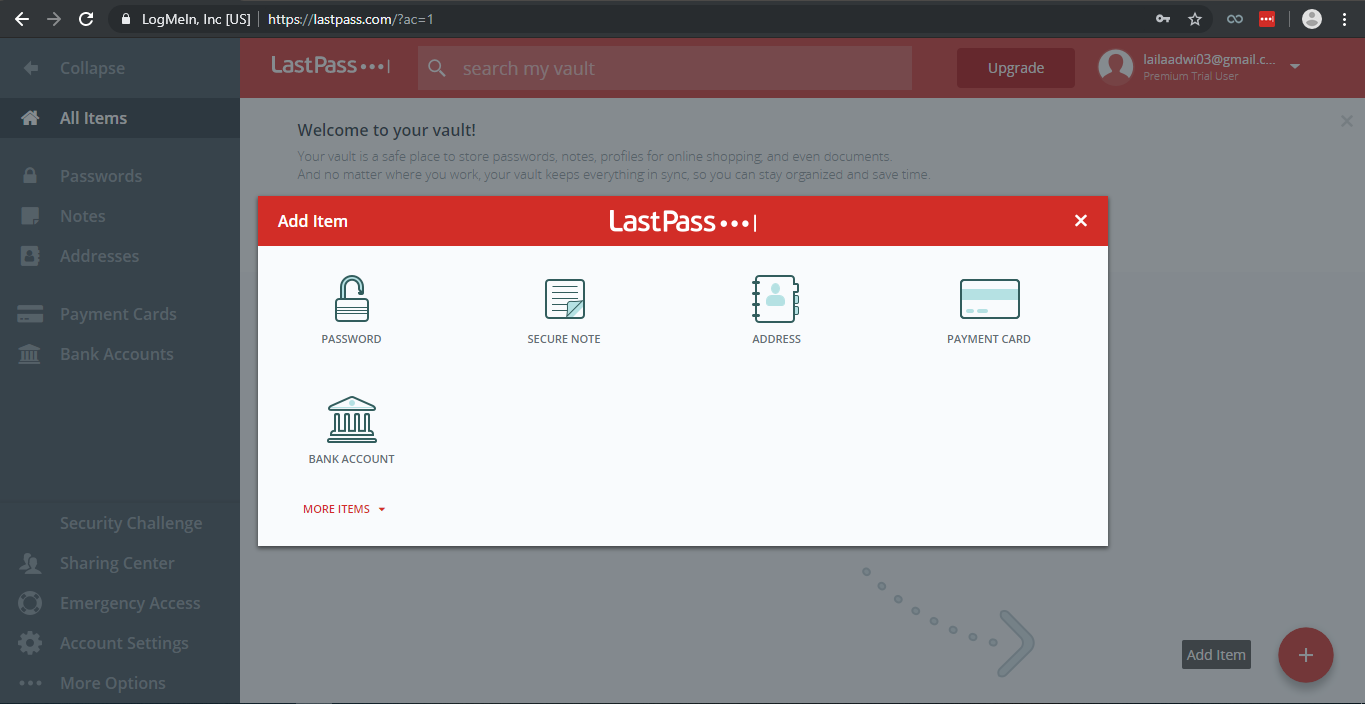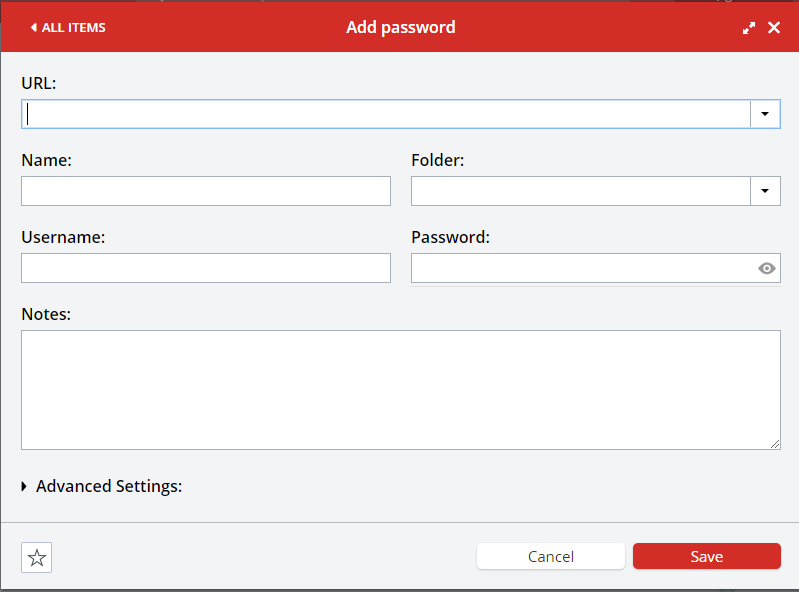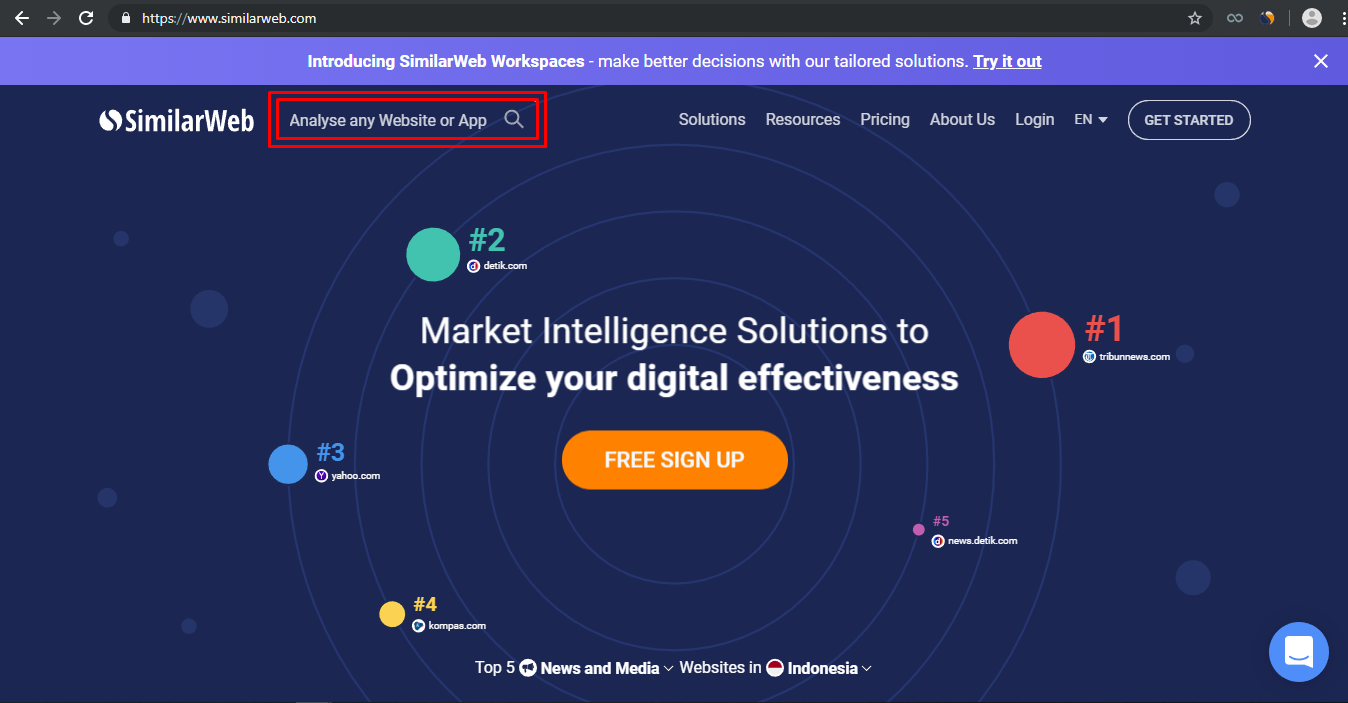Hallo Ratakaners, kembali lagi di blog Ratakan. Di postingan kali ini, kita akan membahas mengenai browser extension yang paling recommended untuk Anda instal, khususnya bagi para pelaku digital marketing.
Sebenarnya, ada banyak sekali extension dengan kegunaan yang luar biasa yang bisa Anda manfaatkan untuk menunjang kinerja situs Anda. Extension tersebut tentunya dapat mempermudah pekerjaan Anda dan bisa membuat situs Anda lebih berkualitas dan bisa bersaing dengan situs-situs keren lainnya.
Langsung saja kita bahas yaa, berikut adalah Browser Extension paling Recommended versi Ratakan :
1. Google PageSpeed Insights
Platform Browser : Google Chrome
Mengapa Google PageSpeed Insights?
Menurut reset Google, sebanyak 53% pengguna internet Indonesia akan meninggalkan website jika waktu loading situs lebih dari 3 detik.
Google PageSpeed Insights merupakan tools yang dapat membantu Anda untuk melakukan pengecekan kecepatan website dengan mudah.
Kelebihan :
- Tools resmi dari Google (standar penilaian sudah sama dengan Google)
- Gratis
- Analisis lebih lengkap dan akurat
Cara Akses :
Anda bisa langsung mengakses Google PageSpeed Insights dengan mengunjungi https://developers.google.com/speed/pagespeed/insights/?hl=ID atau Anda juga bisa memasang Google PageSpeed Insights sebagai extension di browser Anda.
Baca Juga : Cara Praktis Meningkatkan Interaksi di Instagram
Berikut adalah panduan untuk memasang extension Google PageSpeed Insights di browser Anda. Untuk panduan kali ini, kita pakai browser versi Chrome ya Ratakaners.
Berikut langkah-langkahnya :
1) Kunjungi Chrome Web Store melalui link : https://chrome.google.com/webstore/category/extensions?hl=id
2) Search “Google PageSpeed Insights” pada kolom “Telusuri Toko”
3). Klik “Tambahkan ke Chrome”
4). Akan muncul confirmation dialog box seperti gambar di bawah ini :
5). Klik “Add Extension”
6). Akan muncul ikon extension “Google PageSpeed Insights” pada pojok kanan atas browser Chrome Anda
Contoh Pengaplikasian Google PageSpeed Insights :
Agar Anda tidak kebingungan pada saat menjalankan Google PageSpeed Insights, Kami sudah menyiapkan contoh penerapan Google PageSpeed Insights pada salah satu website. Silakan disimak yaa ?
Baca Juga : Tips Dahsyat untuk Mengotomatisasi Marketing di Facebook
Berikut adalah tampilan awal dari Google PageSpeed Insights :
Masukkan URL website yang ingin Anda tes lalu klik enter atau ANALYZE
Anda akan mendapatkan analisa data website tersebut, Google akan menilai kecepatan loading website yang Anda masukkan menggunakan skala persen.
- 0-49 : Website Anda lambat
- 50-89 : Website Anda sudah mencapai rata-rata
- 90-100 : Website Anda cepat
2. Mozbar
Platform Browser : Google Chrome
Mengapa Menggunakan Mozbar?
Untuk menjadikan sebuah blog atau website menjadi #1 di Google, maka Anda harus memiliki DA (Domain Authority) dan PA (Page Authority) yang tinggi. DA dan PA juga dapat menjadi acuan apakah website Anda berkualitas atau tidak.
Mozbar merupakan ektensi yang dapat membantu Anda untuk mengetahui DA maupun PA pada situs tertentu.
Kelebihan :
- Mudah digunakan
- Ada versi gratisnya
- Bisa digunakan untuk mencari backlink yang berkualitas
Cara Akses :
1). Kunjungi Chrome Web Store melalui https://chrome.google.com/webstore/category/extensions?hl=id
2). Search “Mozbar” pada kolom “Telusuri Toko”
3). Klik “Tambahkan ke Chrome”
Baca Juga : Tools Ini Sudah Digunakan Lebih dari 1200+ Orang, Gila!
4). Akan muncul Confirmation Dialog Box seperti gambar di bawah ini :
5). Klik “Add Extension”
6). Akan muncul ikon extension “Mozbar” pada pojok kanan atas browser Chrome Anda.
Cara Membuat Akun Mozbar :
1). Buat akun Mozbar melalui link > https://moz.com/community/join?utm_source=mozbar_toolbar&utm_medium=mozbar&utm_campaign=create_free_moz_community_account
Akan muncul form sign up untuk pandaftaran akun Mozbar :
Isikan Email, Display Name, dan Password Anda pada kolom yang telah disediakan. Check list pada Terms of Service, klik “I’m not a robot” lalu klik “Create Account”.
2). Klik link yang tersedia untuk mengaktifkan akun Mozbar Anda.
3). Setelah Anda klik link aktivasi tersebut, Anda akan mendapatkan email konfirmasi dari Mozbar untuk melakukan aktivasi pada akun Mozbar Anda. Silakan cek email Anda ?
4). Klik “Activate Your Account” untuk mengaktifkan akun Mozbar Anda.
“Selamat akun Mozbar Anda sudah berhasil di aktifkan ?”
Baca Juga : Belajar SEO Langsung dari Pakarnya, Ada Lebih dari 80+ Video
Contoh Pengaplikasian Mozbar
Masukkan keyword pada kolom pencarian Google, lalu klik ikon Mozbar (pojok kanan atas layar).
Mozbar akan menunjukkan berapa PA maupun DA dalam website yang Anda cari dalam skala 0-100, cek gambar diatas yaa ?
3. SEO Quake
Platform Browser : Chrome, Firefox, Opera, Safari
SEO Quake berfungsi sebagai optimasi SEO yang memudahkan para blogger untuk memperkirakan atau menguji efektivitas sebuah blog atau web di mata Search Engine, seperti menguji : Title Blog, Meta description, Meta Keywords, serta sistem Headings Tag.
Kelebihan :
- Banyak parameter nya
- Gratis dan mudah digunakan
- Ukuran plugin kecil
Cara Akses :
1). Kunjungi Chrome Web Store melalui > https://chrome.google.com/webstore/category/extensions?hl=id
2). Search “SEO Quake” pada kolom “Telusuri Toko”
3). Klik “Tambahkan ke Chrome”
4). Akan muncul confirmation dialog box seperti gambar di bawah ini :
5). Klik “Add Extension”
6). Akan muncul ikon extension “SEO Quake” pada pojok kanan atas browser Chrome Anda.
Contoh Pengaplikasian SEO Quake :
SEO Quake terdiri dari dua bagian fungsional, yaitu:
1). SEO Bar
2). Perhitungan parameter untuk hasil pencarian dan dengan dimasukkan ke dalam halaman hasil mesin pencari.
Anda bisa mengakses website apapun yang ingin Anda uji, lalu SEO Quake akan menampilkan analisis data yang bersangkutan dengan website tersebut.
Baca Juga : Cara Bikin Toko Online Keren Langsung Di Whatsapp
Seperti yang sudah disampaikan sebelumnya, analisis data SEO Quake ditampilkan menjadi dua jenis tampilan.
1). Tampilan pada SEO Bar
Analisis data ditampilkan pada bagian atas layar (silakan cek gambar yang saya tandai diatas ?)
2). Tampilan pada SERP (Search Engine Result Page)
Analisis data muncul pada hasil pencarian keyword yang Anda masukkan.
Untuk parameter yang tertampil pada analisis data bisa Anda sesuaikan sesuai kebutuhan Anda dengan meng klik “Parameter” yang terletak pada bagian kiri layar.
Anda bisa checklist pada paramenter yang Anda butuhkan.
4. Bitly
Platform Browser : Chrome, Firefox, Safari
Bitly merupakan URL shortener yang memungkinkan Anda untuk memperpendek link URL atau menjadikan link URL yang panjang menjadi lebih ringkas. Selain itu layanan ini juga memungkinkan Anda untuk menentukan nama yang lebih mudah diingat pada URL yang telah Anda pendekkan.
Kelebihan :
- Mudah digunakan dan sudah banyak digunakan
- Gratis
- Tracking URL Record
Baca Juga : Jago Bikin Web, Toko Online, dan Landing Page Tanpa Pusing Coding
Bit.ly memungkinkan Anda untuk melihat statistik data hanya dengan menambahkan tanda (+) pada link bit.ly Anda. Contoh : http://bit.ly/2MGYvEI menjadi http://bit.ly/2MGYvEI+
Cara Akses Bitly :
Anda bisa langsung mengakses Bitly melalui link > https://bitly.com/ atau memasangnya sebagai extention dengan mengunjungi Chrome Web Store dengan langkah-langkah yang sama seperti extension sebelumnya.
Contoh Pengaplikasian Bitly :
Pertama kunjungi https://bitly.com/a/sign_in untuk masuk ke Bitly :
Jika Anda sudah memiliki akun, silakan masukkan alamat email dan username Anda. Namun jika Anda belum punya akun, Anda bisa daftar dengen klik “Sign Up Now”
Berikut adalah tampilan awal Bitly :
Untuk membuat link bitly, Klik “Create” yang terletak di sebelah pojok kanan atas tampilan bitly :
Akan muncul popup seperti tampilan di bawah ini :
Copy dan paste link yang ingin Anda perpendek lalu klik enter atau “Create”
Bitly akan menampilkan link yang sudah diperpendek untuk bisa Anda gunakan :
Tapi Anda jangan khawatir, Anda dapat mengedit link tersebut sesuai keinginan Anda setelah kata bit.ly/…….
Jadi Anda bisa menyesuaikan dengan nama link yang bersangkutan ?
Setelah itu Anda bisa membagikan link Anda dengan mengklik copy atau share.
5. Buffer
Platform Browser : Chrome, Firefox
Buffer merupakan tool yang digunakan untuk menjadwal dan memonitoring konten social media Anda menjadi lebih mudah.
Tool ini sangat cocok untuk Anda yang saat ini sedang melakukan kegiatan promosi bisnis atau sedang ingin menyebarkan konten. Karena dengan Buffer Anda dapa men-share konten sesuai dengan waktu yang sudah Anda tentukan.
Baca Juga : Web Selalu Terlihat Fresh Content, Meski Tanpa Artikel Baru, Ini Triknya
Kelebihan :
- Membuat dan menjadwalkan konten sesuai dengan kebutuhan Anda
- Buffer mengotomatisasikan semua postingan Anda sesuai waktu yang sudah Anda tetapkan
- Anda bisa men-share postingan ke beberapa social media sekaligus
- Mudah dalam mentracking postingan
Cara Akses Buffer
Anda bisa mengakses Buffer dengan langsung mengunjungi https://buffer.com/ atau bisa menjadikan Buffer sebagai extension di browser Anda dengan mencarinya di Chrome Wab Store sesuai panduan yang sudah diberikan sebelumnya ?
Setelah Buffer berhasil Anda pasang di browser Anda, berikut adalah tampilan awal Buffer :
Klik “Login” untuk masuk ke Buffer
Anda bisa langsung login jika sebelumnya Anda sudah mempunyai akun Buffer. Jika Anda belum punya akunnya, Anda bisa klik “Create Account”
Untuk mendaftar akun baru, silakan memasukkan email beserta password lalu klik “Sign Up”
Jawab beberapa pertanyaan untuk men set up akun Anda, setelah selesai, klik “Continue”.
Setelah itu, Anda dapat menjalankan versi free trial dari Buffer, untuk mengetahui seberapa bekerjanya tool ini untuk Anda. Jika Anda cocok, Anda bisa melanjutkan ke versi berbayar ?
6. BuzzSumo
Platform Browser : Chrome
Buzzsumo merupakan salah satu tool yang paling populer di kalangan penulis artikel dan blogger. BuzzSumo dapat kita gunakan untuk mencari tahu konten-konten viral di internet.
Selain itu, tool ini juga bisa kita gunakan untuk mencari tahu influencer yang terkait dengan suatu topik. Untuk para content creator, tool ini dapat kita manfaatkan sebagai salah satu sarana mendapatkan ide konten.
Baca Juga : Mesin Otomatis untuk Membuat Konten Apapun di WordPress
Kelebihan :
- Sangat membantu blogger untuk melakukan reset guna membuat artikel yang berkualitas
- Mudah digunakan
Cara Akses BuzzSumo:
Anda bisa mengakses BuzzSumo dengan langsung mengunjungi https://buzzsumo.com/ atau bisa menjadikan BuzzSumo sebagai extension di browser Anda.
Contoh Pengaplikasian BuzzSumo :
Setelah BuzzSumo berhasil Anda pasang di browser Anda, berikut adalah tampilan awal BuzzSumo :
Lalu masukkan keyword maupun domain yang ingin Anda uji pada kolom pencarian, setelah itu klik enter atau “Go”
Kali ini saya akan mengambil contoh dengan memasukkan keyword “Content Marketing”
Setelah saya tekan enter atau “Go”, akan muncul tampilan seperti gambar berikut :
BuzzSumo akan menampilkan analisis data dan akan merekomendasikan beberapa artikel yang sesuai dengan kata kunci yang Anda masukkan sebelumnya.
Artikel-artikel tersebut pastinya memuat kontan serupa yang isinya lengkap dan dengan tingkat share yang tinggi di social media.
Nah, ini adalah kesempatan Anda untuk membuat konten serupa dengan meniru headline yang mempunyai tingkat share terbanyak ?
7. LastPass
Platform Browser : Chrome, Firefox, Opera, Edge
Lastpass adalah sebuah extension yang memungkinkan Anda untuk menyimpan semua password Anda hanya dalam sebuah extension. Sehingga satu-satunya password yang perlu diingat adalah Master Password LastPass Anda.
Baca Juga : Bongkar Rahasia Membuat PBN Berkualitas, Powerfull, dan Aman dari Penalty
Saat berada di situs yang Anda ingin akses, LastPass akan secara otomatis menampilkan Username dan Password yang bersangkutan dengan situs yang Anda akses.
Kelebihan :
- Ada versi gratisnya
- Anda tidak akan lupa dengan semua password Anda.
- Hanya perlu mengingat 1 master password saja.
- Password akan ditampilkan secara otomatis oleh Lastpass.
Cara Akses LastPass :
Anda bisa mengakses LastPass dengan langsung mengunjungi situs resminya yaitu https://www.lastpass.com/ atau bisa juga menjadikan LatePass sebagai extension di browser Anda dengan mencarinya di Chrome Wab Store.
Contoh Pengaplikasian LastPass :
Berikut adalah tampilan awal dari LastPass :
Anda bisa langsung klik “Get LastPass Free” untuk mencoba LastPass secara gratis
Untuk Anda yang baru pertama kali memakai LastPass, pertama-tama Anda harus membuat akun LastPass terlebih dahulu :
Masukkan data sesuai yang diperintahkan pada kolom yang sudah disediakan lalu klik “Sign Up”
Setelah itu, Anda bisa login menggunakan akun yang sudah Anda buat sebelumnya.
Masukkan email dan password lalu klik “Login”. Dan beginilah tampilan awal setelah Anda berhasil login :
Baca Juga : 7 Tools Dahsyat untuk Meledakkan Omset Jualan Anda
Anda bisa menambahkan informasi password Anda melalui menu “Add Item” yang terletak di bagian pojok kanan bawah. Ada beberapa informasi yang dapat Anda tambahkan, seperti: Password, Secure Note, Address, dll.
Misal Anda pilih “Password”, akan muncul kolom yang mengharuskan Anda mengisi beberapa informasi login terhadap situs tertentu. Anda bisa isi lalu klik “Save”.
Anda bisa mengeksplore sendiri fungsi-fungsi lain dari setiap fitur LastPass yaa Ratakaners ?
8. Similar Web
Platform Browser : Chrome, Firefox
Similar Web merupakan suatu Platform penyedia analisis Website dan perbandingan Website, data mining, data traffic, dan lainnya. SimilarWeb telah terintegrasi dengan Google Analytics jika pemilik website mengizinkan.
Nanti akan tertampilkan data tentang Website tersebut, mengenai traffic, jumlah pengunjung website tersebut, Rank atau peringkat website tersebut di dunia, dll.
Kelebihan :
- Anda bisa tahu seberapa populer situs web competitor Anda
- Mudah digunakan, Hanya tinggal mengetik nama kompetitor dan klik
- Hasil yang didapat lengkap dan detail.
- Data yang ditampilkan berupa analitik, peringkat, popularitas, kesamaan dan metric website.
Cara Akses Similar Web :
Anda bisa akses melalui situs SimilarWeb melalui link berikut https://www.similarweb.com/ atau Anda bisa menambahkan Similar Web sebagai extension pada browser Anda, caranya masih ingat kan yaa? 😀
Contoh Pengaplikasian Similar Web :
Berikut adalah tampilan awal SimilarWeb :
Anda bisa memasukkan website dari competitor maupun website lain dan mencari tahu kinerja website tersebut dengan mengetikkan nama website pada kolom pencarian.
Saya akan coba mencoba menggunakan situs cnnindonesia.com untuk percobaan kali ini.
Jika Anda scroll sampai bawah, SimilarWeb akan menunjukkan banyak sekali analisis data yang menggambarkan kinerja website tersebut, informasi tersebut seperti :
Baca Juga : Cara Membuat Landing Page Keren dengan Blog Gratisan
Traffic Overview
Memberikan gambaran umum mengenai peringkat situs secara global maupun dalam tingkat negara asal, sekaligus kategori dari situs tersebut. Data traffic mingguan selama 6 bulan terakhir, traffic sources, page views, bounce rates dan lain sebagainya.
Referrals
Menunjukkan situs mana saja yang memberikan arahan menuju situs tersebut.
Search
Menunjukkan informasi pencarian baik organic keywords, traffic channels, paid keywords dan lain sebagainya.
Social
Menunjukkan informasi menegnai traffic yang berasal dari situs jejaring sosial.
Display Advertising
Menunjukkan informasi mengenai traffic yang berasal dari tampilan iklan.
Audience Interests
Menunjukkan informasi mengenai data pengunjung.
Competitor & Similar Site
Menunjukkan informasi mengenai situs apa saja yang memiliki content yang menyerupai situs tersebut.
Related Mobile Apps
Menunjukkan aplikasi mobile yang bersangkutan demgan situs yang bersangkutan.
Itu tadi beberapa extension browser yang paling direkomendasikan versi Ratakan. Semoga bermanfaat yaa Ratakaners… Anda bisa mempraktikkan extension tersebut lalu menguji extension mana yang paling sesuai dengan kebutuhan Anda.
“Jika ada yang lebih mudah, kenapa mempersulit?”